クイック スタート: コレクションを作成し、Microsoft Purview データ マップでアクセス許可を割り当てる
コレクションは、資産、ソース、および情報全体の所有権とアクセス制御を管理するためのMicrosoft Purview データ マップツールです。 また、ソースと資産は、管理エクスペリエンスとデータに合わせてカスタマイズされたカテゴリに整理されます。 このガイドでは、最初のコレクションとコレクション管理者を設定して、organization用に Microsoft Purview 環境を準備します。
前提条件
アクティブなサブスクリプションを持つ Azure アカウント。 無料でアカウントを作成します。
アクティブな Microsoft Purview アカウント。
アクセス許可のチェック
Microsoft Purview データ マップでコレクションを作成および管理するには、Microsoft Purview ガバナンス ポータル内のコレクション 管理である必要があります。 これらのアクセス許可は、ガバナンス ポータルでチェックできます。 ガバナンス ポータルは、次の方法で確認できます。
- https://web.purview.azure.comに直接移動し、Microsoft Purview アカウントを選択します。
- Azure portalを開き、共有の受信に使用する Microsoft Purview アカウントを検索して選択します。 Microsoft Purview ガバナンス ポータルを開きます。
左側のウィンドウから [Data Map > Collections] を選択して、コレクション管理ページを開きます。
![データ マップに対して開かれた Microsoft Purview ガバナンス ポータルのスクリーンショット。[コレクション] タブが選択されています。](media/quickstart-create-collection/find-collections.png)
ルート コレクションを選択します。 これはコレクション リストの最上位のコレクションであり、Microsoft Purview アカウントと同じ名前になります。 次の例では、ContosoPurview と呼ばれています。
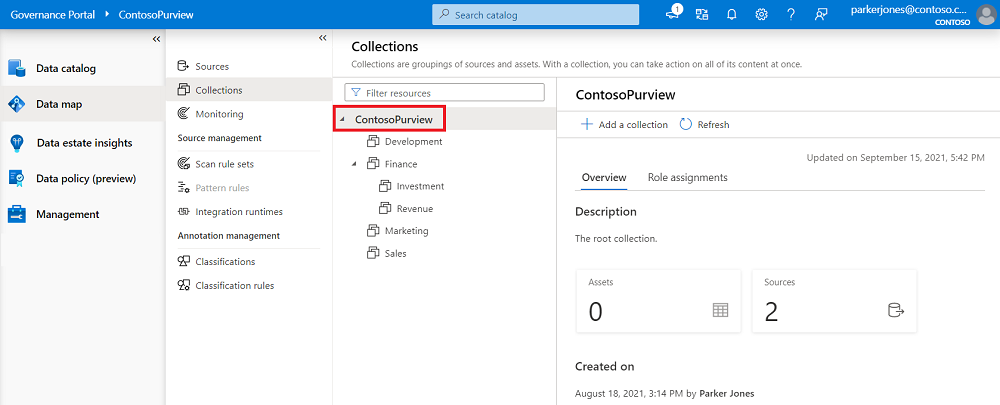
コレクション ウィンドウでロールの割り当てを選択します。
![[ロールの割り当て] タブが強調表示された [データ マップ] に対して開かれた Microsoft Purview ガバナンス ポータル ウィンドウのスクリーンショット。](media/quickstart-create-collection/role-assignments.png)
コレクションを作成するには、ロールの割り当てのコレクション管理者リストに含まれている必要があります。 アカウントを作成した場合は、ルート コレクションの下にコレクション管理者として既に一覧表示されている必要があります。 アクセス許可がない場合は、コレクション管理者に連絡してアクセス許可を付与する必要があります。
![[コレクション管理] セクションが強調表示されているデータ マップに対して開かれた Microsoft Purview ガバナンス ポータル ウィンドウのスクリーンショット。](media/quickstart-create-collection/collection-admins.png)
ポータルでコレクションを作成する
コレクションを作成するには、 Microsoft Purview ガバナンス ポータルから開始します。 ポータルは次の方法で見つけることができます。
- https://web.purview.azure.comに直接移動し、Microsoft Purview アカウントを選択します。
- Azure portalを開き、Microsoft Purview アカウントを検索して選択します。 [Microsoft Purview ガバナンス ポータル] ボタンを選択します。
左側のウィンドウから [Data Map > Collections] を選択して、コレクション管理ページを開きます。
![[コレクション] タブが選択されたデータ マップに対して開かれた Microsoft Purview ガバナンス ポータル ウィンドウのスクリーンショット。](media/quickstart-create-collection/find-collections.png)
[ + コレクションの追加] を選択します。
![[コレクション] タブが選択され、[コレクションの追加] が強調表示された状態で、データ マップに対して開かれた Microsoft Purview ガバナンス ポータル ウィンドウのスクリーンショット。](media/quickstart-create-collection/select-add-collection.png)
右側のパネルで、コレクション名、説明を入力し、コレクション管理者として追加するユーザーを検索します。
![表示名とコレクション管理者が選択され、[作成] ボタンが強調表示されている新しいコレクション ウィンドウを示す Microsoft Purview ガバナンス ポータル ウィンドウのスクリーンショット。](media/quickstart-create-collection/create-collection.png)
[作成] を選択します。 コレクション情報がページに反映されます。
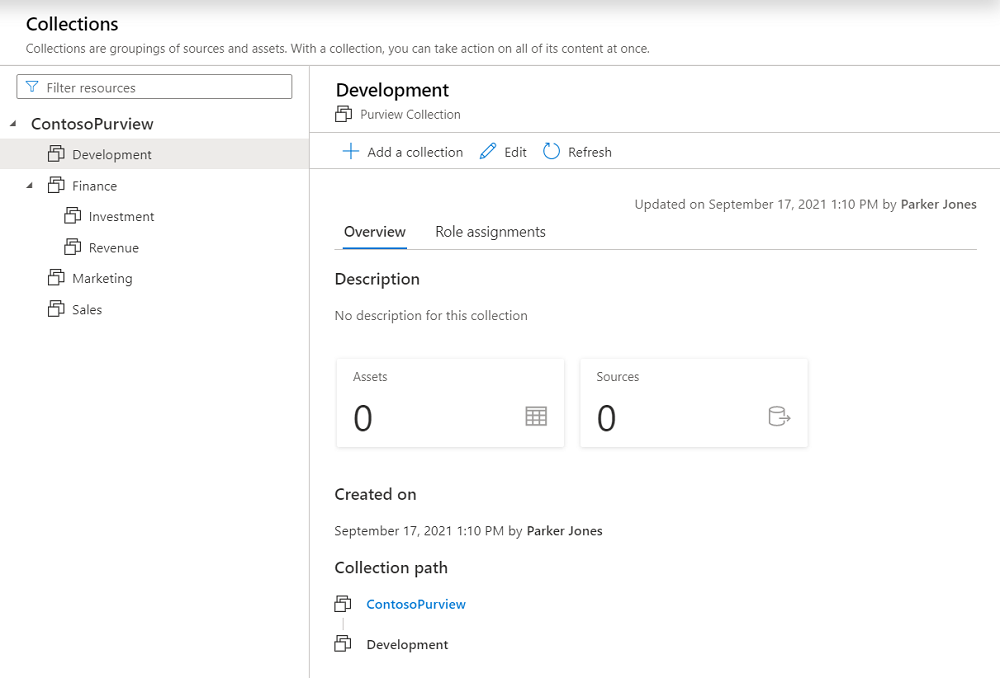
コレクションにアクセス許可を割り当てる
コレクションが作成されたので、このコレクションにアクセス許可を割り当てて、Microsoft Purview ガバナンス ポータルへのユーザー アクセスを管理できます。
役割
割り当てられたすべてのロールは、ロールが適用されるコレクション内のソース、資産、およびその他のオブジェクトに適用されます。
- コレクション管理者 - コレクション、その詳細の編集、コレクション内のアクセスの管理、サブコレクションの追加を行うことができます。
- データ ソース管理者 - データ ソースとデータ スキャンを管理できます。
- データ キュレーター - カタログ データ オブジェクトに対するアクションを作成、読み取り、変更、削除できます。
- データ リーダー - カタログ データ オブジェクトにアクセスできますが、変更することはできません。
アクセス許可の割り当て
[ ロールの割り当て ] タブを選択して、コレクション内のすべてのロールを表示します。
![[ロールの割り当て] タブが強調表示されている Microsoft Purview ガバナンス ポータルコレクション ウィンドウのスクリーンショット。](media/quickstart-create-collection/select-role-assignments.png)
[ ロールの割り当ての編集] または [ユーザー] アイコンを選択して、各ロール メンバーを編集します。
![[ロールの割り当ての編集] ドロップダウン リストが選択されている Microsoft Purview ガバナンス ポータルコレクション ウィンドウのスクリーンショット。](media/quickstart-create-collection/edit-role-assignments.png)
テキスト ボックスに「」と入力して、ロール メンバーに追加するユーザーを検索します。 [ OK] を選択 して変更を保存します。
次の手順
コレクションが作成されたので、以下のガイドに従って、リソースの追加、スキャン、コレクションの管理を行うことができます。